Wi-Fi звонки - отличный способ сэкономить на мобильной связи
Чтобы включить звонки по Wi-Fi на Вашем iPhone:
Нажмите на приложение «Настройки» на главном экране.
Прокрутите вниз и выберите Телефон.
Выберите Звонки по Wi-Fi.
Включите вызовы по Wi-Fi на этом iPhone.
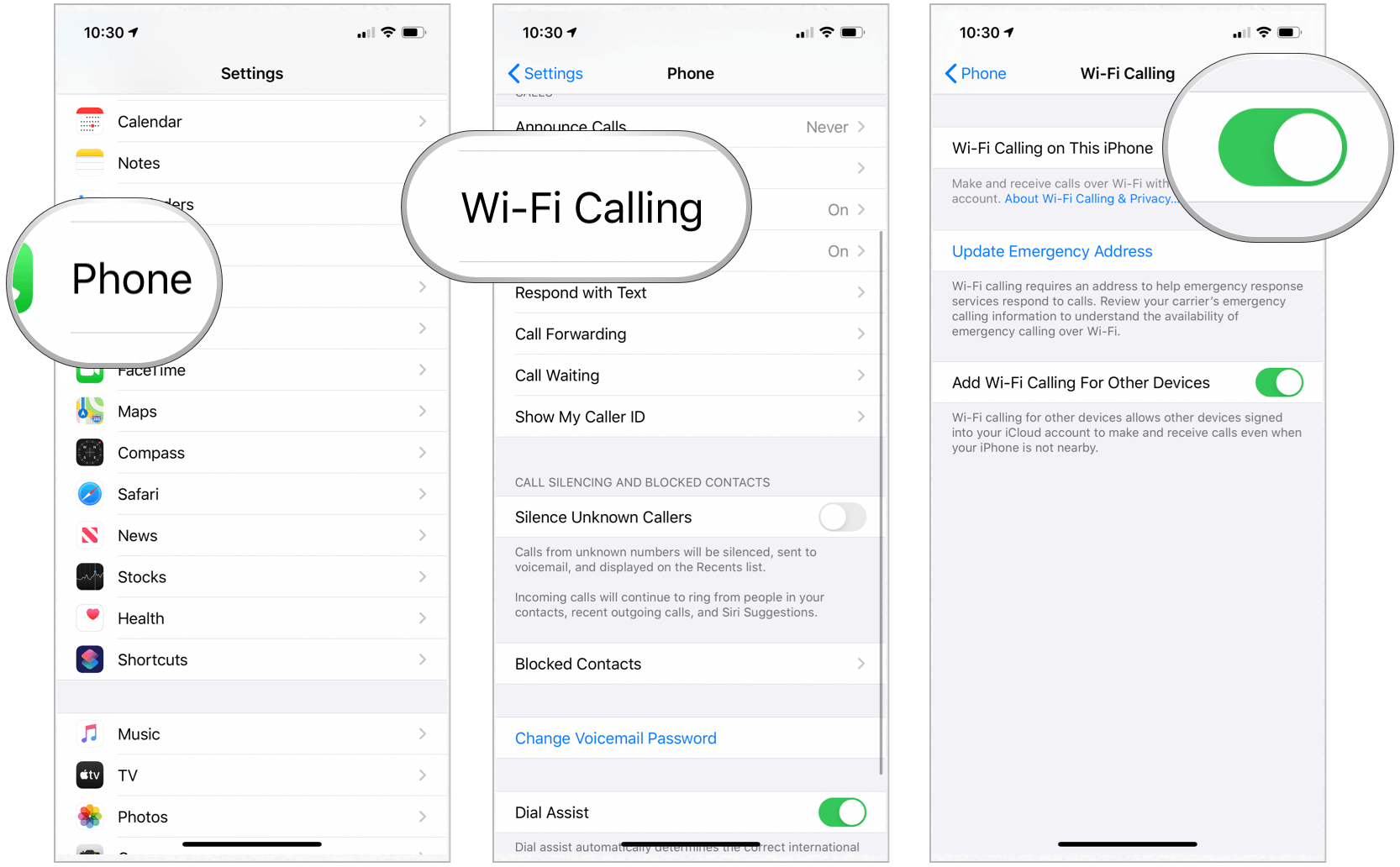
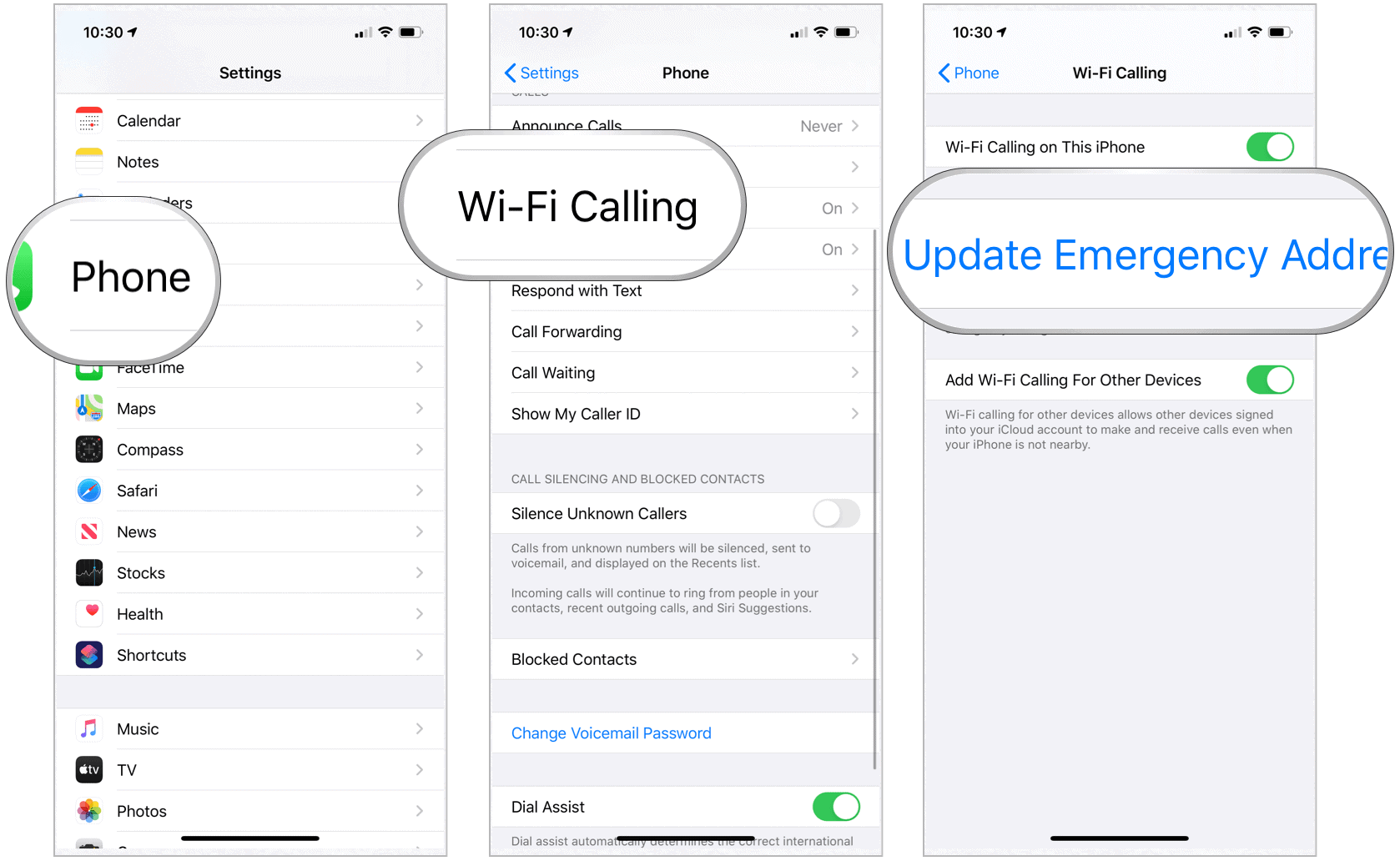
Теперь Вы готовы совершать и принимать звонки по Wi-Fi на своем iPhone или других мобильных устройствах.
Чтобы позвонить через Wi-Fi Calling на Вашем iPhone: Коснитесь приложения FaceTime на главном экране. Выберите +, затем добавьте контакт, которому Вы хотите позвонить, в поле Кому: или нажмите кнопку +, чтобы выбрать человека в приложении «Контакты». Выберите Аудио, чтобы позвонить.
Если к Вашей учетной записи iCloud привязано несколько устройств и хотя бы одно из этих устройств является iPhone, вы можете совершать звонки по Wi-Fi на разных устройствах. Однако перед этим Вы должны сначала указать, что Вы разрешаете звонки на другие устройства, использующие ваш iPhone. Чтобы настроить другие устройства для звонков, сотовой связи или иным образом: Нажмите на приложение «Настройки» на главном экране. Прокрутите вниз и выберите Телефон. Выберите Звонки по Wi-Fi. Выберите «Вызовы на других устройствах». Включите Разрешить вызовы на других устройствах. Теперь включите устройства, которые хотите использовать, в разделе «Разрешить вызовы».
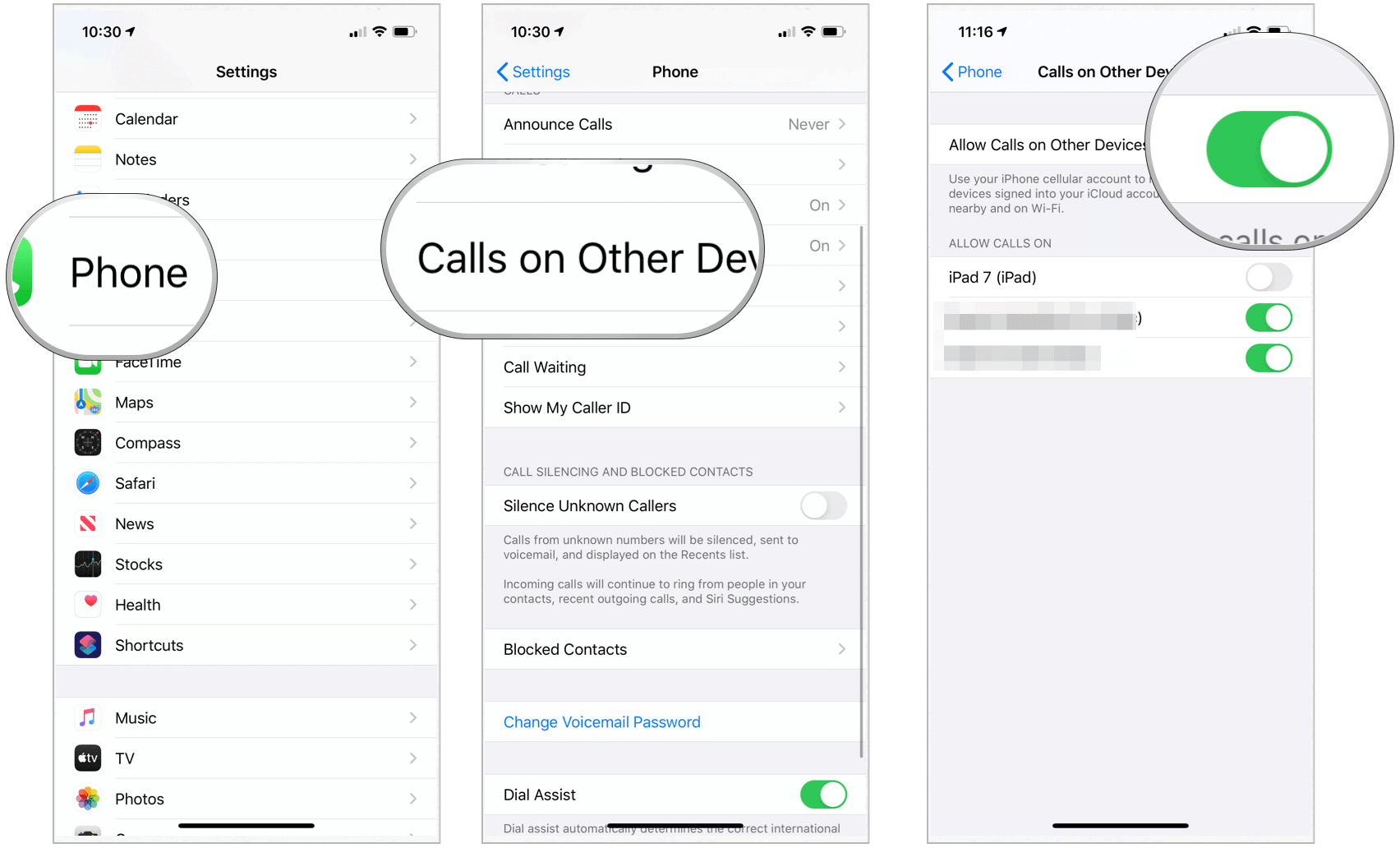
Нажмите на приложение «Настройки» на главном экране.
Прокрутите вниз и выберите Телефон.
Выберите Звонки по Wi-Fi.
Включите Добавить вызовы Wi-Fi для других устройств.
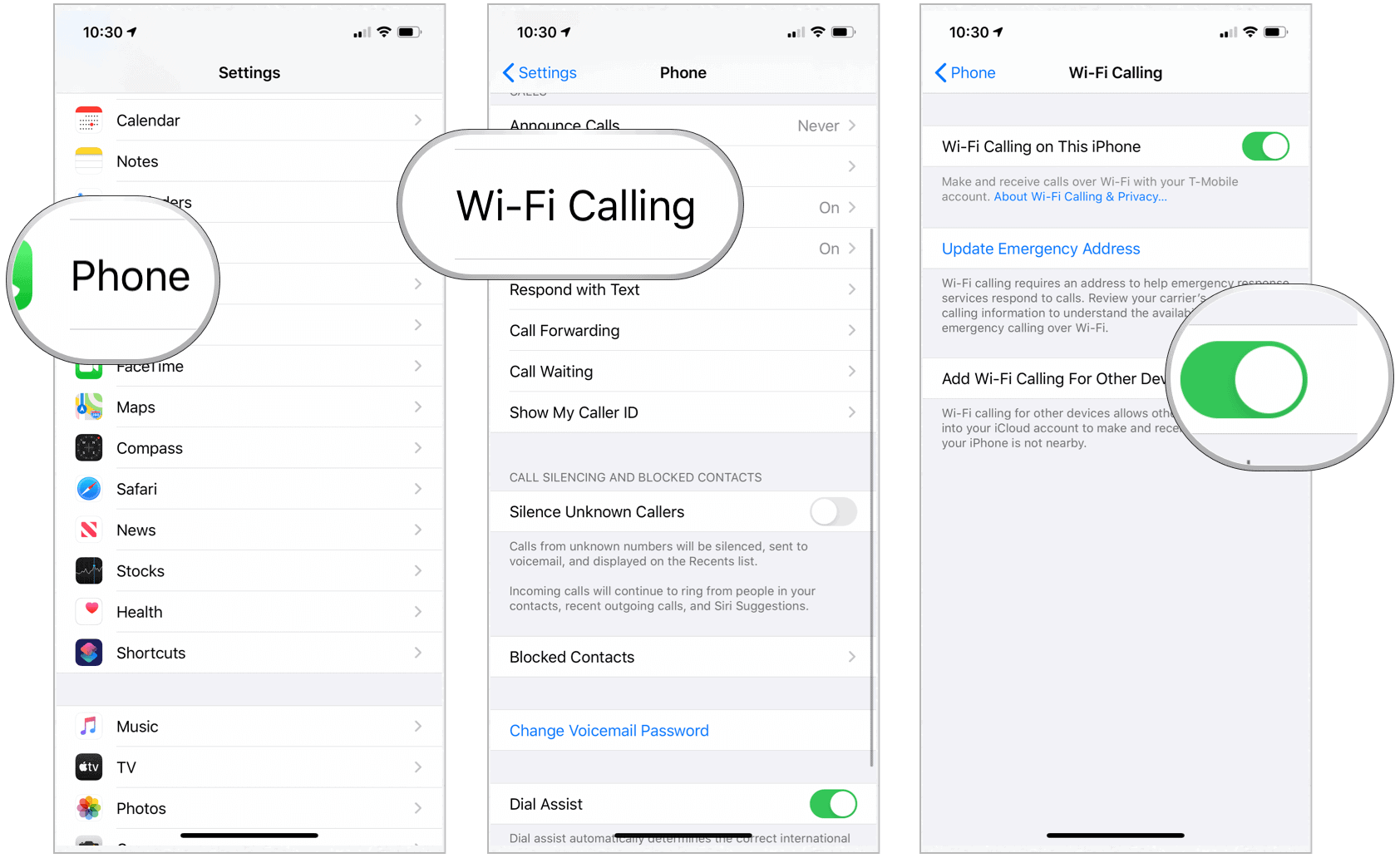
На iPad или iPod touch выберите «Настройки»> «FaceTime». Затем включите «Звонки с iPhone».
На Mac откройте приложение FaceTime и выберите FaceTime> Настройки. Затем включите «Звонки с iPhone».
FaceTime Audio автоматически включается на Apple Watch при настройке на iPhone.
Чтобы позвонить на iPad, iPod touch или Mac:
Откройте FaceTime.
Коснитесь Аудио.
Введите контакт или номер телефона и нажмите кнопку телефона.
Вы также можете позвонить, нажав номер телефона в Контактах, Почте, Сообщениях, Safari и других приложениях.
Чтобы позвонить на Apple Watch:
Откройте приложение "Телефон".
Выберите контакт.
Нажмите кнопку телефона.
Выберите номер телефона или адрес FaceTime, по которому хотите позвонить.
Прием звонков
Когда Вы получаете звонок через Wi-Fi, вы отвечаете на него так же, как на обычный звонок по сотовой сети. Просто ответьте на звонок и наслаждайтесь!
Если звонки по Wi-Fi не работают через Ваш iPhone, убедитесь, что Ваш оператор сотовой связи поддерживает их. Также установите последние версии программного обеспечения на все свои устройства.
Для устранения неполадок выполните следующие действия, подождите две минуты, прежде чем перейти к следующему:
Выберите «Настройки»> «Телефон»> «Вызовы по Wi-Fi» и убедитесь, что функция «Вызовы по Wi-Fi» включена.
Перезагрузите Ваш iPhone.
Подключитесь к другой сети Wi-Fi. Не все сети Wi-Fi поддерживают функцию вызовов Wi-Fi.
Выключите вызовы по Wi-Fi, а затем снова включите.
Выберите «Настройки»> «Основные»> «Сброс» и нажмите «Сбросить настройки сети».